
Internetis on seal palju teavet. Asjad, mida tahame hiljem lugeda. Veebilehed, mis pakuvad tooteid, mida võiksime hiljem mõelda ostmise eest. Arukad kirjutamisbittid, mida tahame riputada. Lingid. Kui te olete veebis iga päev, vaatate maailma brauseri lehele järgneva lehekülje järgi. Pea meeles, kui me kasutasime huvitavate veebilehtede järjehoidjaid? Noh, see oli siis, kui oli paar bazillioni veebilehte vähem kui praegu. Pidage meeles, kui kasutasime RSS-linkide salvestamist Google Readeris? Noh, Google Reader elab nüüd surnud bittide tuhkahunnikus, kuid te saate siiski huvitavat infot teistesse RSS-lugejatesse salvestada.

Kuid on ka teisi viise, kuidas saab veebi huvitavatesse bittiesse kinni haarata. Ja loomulikult tänapäeva mobiilimaailmas tähendab see, et paljud meist tahavad seda teha, et haarata ja salvestada oma mobiilseadmest samamoodi nagu meie töölaual.
Paljud populaarsed “Lugege hiljem” teenused, nagu tasku, Instapaper, loetavus ja teised, ühenduvad teistesse populaarsetesse rakendustesse, nagu näiteks Flipboard, Feedly, Newsify jne. Populaarne ja üldlevinud Evernote teeb sama.
Aga mis siis, kui sirvite mobiilibrauseris? Täpsemalt, mis siis, kui kasutate iOS-seadmes mobiilset Safari brauserit? Kahjuks ei luba Apple iOS-is sama tüüpi "jagamist", mida Google Androidis teeb. Android-platvormil saate brauserist päris palju jagada mõnda muud nutitelefoni või tahvelarvutisse installitud rakendust või teenust.
Mobiilse Safari abil on parim viis sellist jagamist teha järjehoidja kaudu. Jah, sa loed seda õigust. Järjehoidja. See peaaegu kõlab nagu vananenud tehnoloogia nendel päevadel, kuid see töötab ikka veel.
Microsoft on hiljuti paigutanud mõned hambad oma muutuvasse strateegiasse, mis deklareerib mobiili ja teenuseid tulevikus. Osa sellest strateegiast on OneNote. OneNote on nüüd Macile saadaval, kuid see on iOS-platvormile juba mõnda aega saadaval. Nagu ka Evernote, on üks ilusaid omadusi OneNote'il võime veebilehti salvestada ja salvestada. Selle uue strateegia abil vabastas Microsoft ka uue töölaua brauseri võime veebilehti salvestada ja salvestada.
OneNote on tasuta alla laadida. Kui teil on vaja, et teil oleks OneDrive'i konto, siis kui te ei ole seda juba saanud, saate OneDrive'is 7 GB vaba mälu, kui te esimest korda OneNote'i kasutama hakkate. OneDrive on Microsofti pilveteenus ja see on liim, mis seob kõik Microsofti rakendused ja teenused koos, sünkroonides andmeid, et muuta see mitmes seadmes kättesaadavaks. Erinevalt uutest Office'i rakendustest, mis on mõeldud iPadile, ei nõua OneNote kasutamine, et teil oleks rakenduses redigeerimiseks või lehtede loomiseks vaja Office 365 tellimust ($ 99 aastas).
Võite installida IE, Firefoxi, Chrome'i ja Safari nuppu, mis võimaldab teil iga veebilehe OneNotesi sülearvutitele klippida. Võrreldes Evernotega on sellel piiratud võimalused, kuid kui soovite kiiresti saada veebiandmeid oma OneNote'i sülearvutisse, saate seda teha.
Aga kuidas see aitab mobiilseid Safari kasutajaid iOS-seadmetes? Noh, kui sünkroonite oma Safari järjehoidjad töölaua / sülearvuti keskkonda oma iOS-seadmetega, on teie iPhone'is või iPadis sama võimalus mobiilsel Safaril.
Siin saate selle seadistada.
Esmalt veenduge, et sünkroonite oma järjehoidjaid iOS-i ja teie Maci vahel. Avage oma Mac'is seaded (käigukasti ikoon) ja seejärel valige iCloud.
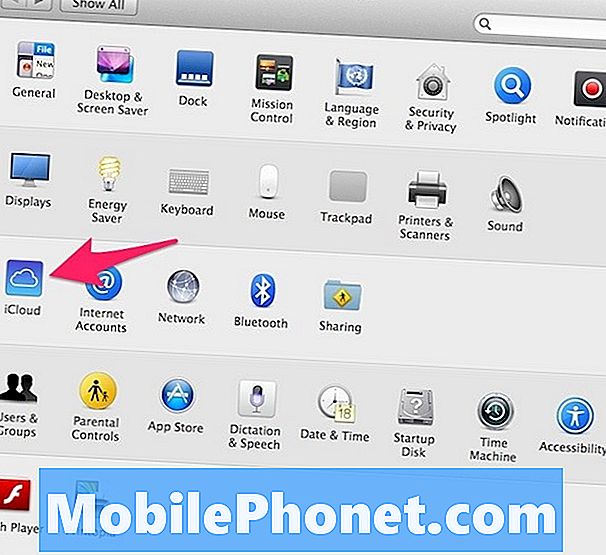
Kui teie iCloudi seaded on ilmunud, veenduge, et olete kontrollinud Safari.
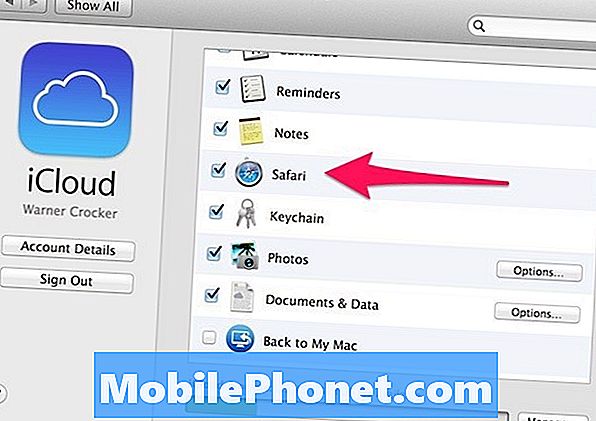
Teie iOS-seadmes on protseduur väga sarnane. Avage Seaded. Kerige allapoole iCloud.
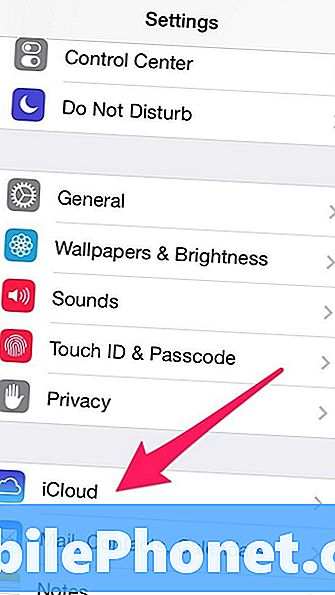
Seejärel veenduge, et olete kontrollinud Safari.
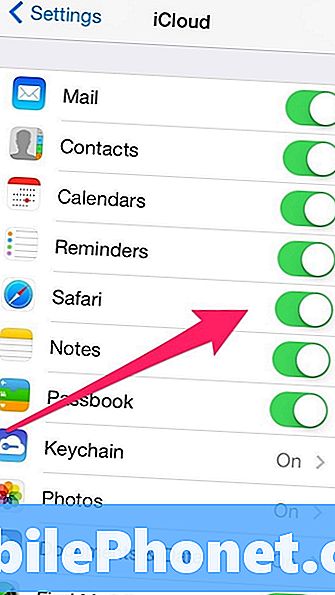
Kui see mõlemal platvormil on tehtud, sünkroonitakse teie järjehoidjad teie seadmete vahel lisaks brauseri vahekaartidele.
Nüüd oma Mac'is minge sellele lehele, mis sisaldab Onenote'i brauserilaiendeid.
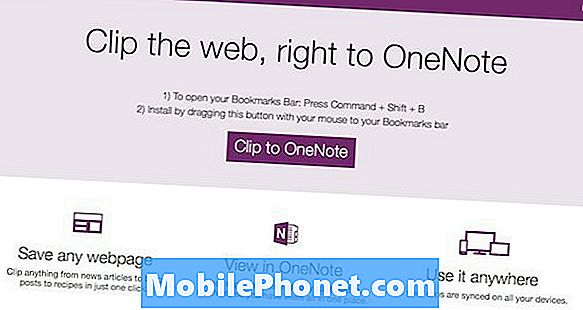
Veebileht peaks tuvastama, et töötate Safaris, ja esitage teile ainult Safariga seotud teave. (Pange tähele, et te saate selle OneNote'i lõikamissuutlikkuse ka teistele brauseritele lisada.)
Kui klõpsate lehe keskel olevale nupule Clip to OneNote, näete animatsiooni, mis viitab teie järjehoidjate ribale. Idee on lohistada see nupp Safari järjehoidjate riba. Pange tähele, et Safari kutsub seda teie lemmikute riba. Lohistage nupp Lemmikute ribale ja olete peaaegu valmis.
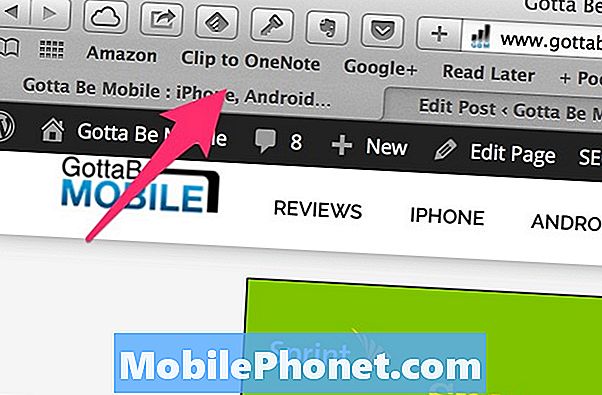
Veendumaks, et funktsionaalsus töötab veel Mac'is, laadige üles veebileht. Valige uus Clip to OneNote nupp. Teil palutakse sisse logida oma OneDrive'i kontole. Loomulikult peate seda tegema. Kui olete oma kontole sisse loginud, saate Safari'is sirvimise ajal oma Mac'i oma kliendikeskkonda OneNote sisu klippida.
Üle iOS-i seadme peate ootama, kuni järjehoidja on saadaval, et iCloud sünkroonimine toimuks.
IPadil saate kuvada oma lemmikute riba Safari brauseris. Kui olete selle valinud, (Safari / Näita lemmikute riba) näete Safari'is nuppu Nupu OneNote.
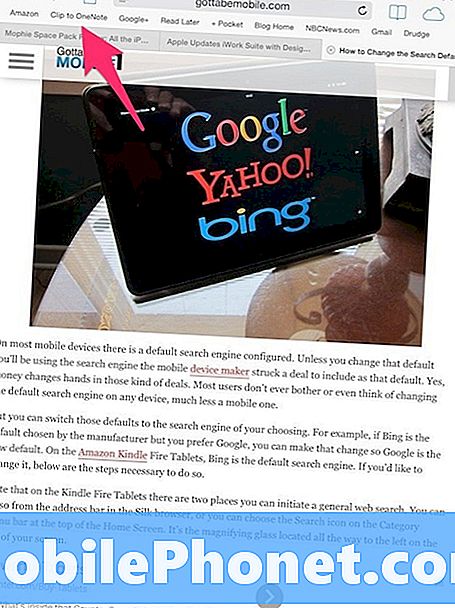
IPhone'is ei saa mobiilsel Safaril kuvada lemmikute riba. Selle asemel liikuge ekraani allosas ja valige ikoon Bookmarks.
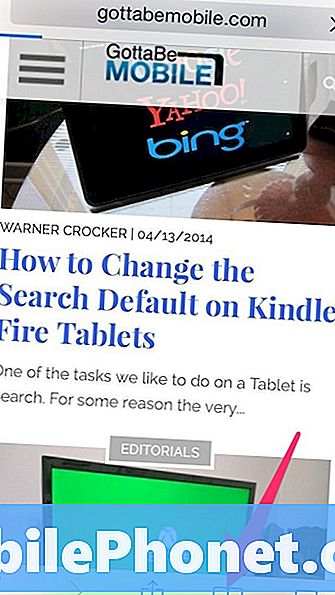
Näete järjehoidjate ekraanil olevaid lemmikuid. Eelistuses näete seal elavat OneNote klipi.
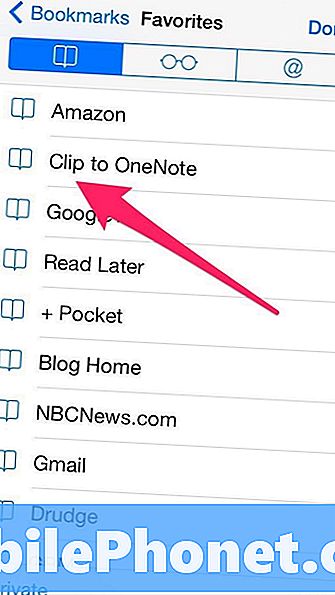
Kui valite OneNote'ile klipi, salvestatakse iPhone'i mobiilseadmel Safari mis tahes veebileht. Erineva vaate tõttu Teil on iPadis veel võimalik näha veebilehte, mida te lõikate.
Kui olete veebilehe lõikanud, leiad lehelt OneNote salvestatud lehe vahekaardil QuickNotes. Sünkroniseerimine võib olla paar sekundit ja nähtav.
Nagu varem mainitud, ei ole teil mingit teravat võimalust määrata, milline on teie klipp. See on kogu veebileht või mitte midagi. Aga kui te olete OneNote'i kasutaja, on teil võimalik hiljem veebilehti ka hiljem tagasi otsida.
Androidi kasutajate ja Google Chrome'i brauseri kasutajate jaoks pole see Clip OneNote'i võimekus nii lihtne. Alustajate jaoks, samas kui te saate sünkroonida nupu Clip to OneNote nupu üle Chrome'i brauseri mobiilversioonile, ei tööta see samamoodi. Kuna iOS-i mobiilsete versioonide järjehoidjaid või lemmikute riba ei saa vaadata, peate oma järjehoidjatega vahekaardilt aktiveerima funktsiooni Clip to OneNote. See ei haarata viimati fookuses olevat lehekülge enne vahekaardile Järjehoidjad liikumist.
Mobiilse Chrome'i brauseri iOS-i versioonis ei sisalda OneNote ka jagamisvalikutesse, mida saate avada nupuga Jaga lüües.
Android-telefonides, kui OneNote on installitud, näete seda jagamisvalikuna. Kui aga klippite veebilehe, leiad ainult selle veebilehe lingi OneNote'is pärast sünkroonimise toimumist.
Kena vahetegemine (hetkel) Android- ja iOS-funktsioonide vahel on see, et iOS-is näete veebilehte tervikuna ja klõpsatavat linki, mis viib teid sellele lehele. Sama funktsiooni täitmine Android-versioonis annab teile ainult lingi sellele lehele, mille olete just kärbinud.
Pidage meeles, et iOS-i OneNote ei kasuta seda operatsioonisüsteemi taustavärskenduse funktsiooni. Niisiis, kui olete rakenduse avanud, peate ootama, kuni sünkroonimine ilmneb, enne kui teie sülearvutist veebist ilmunud uued andmed ilmuvad.


